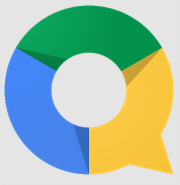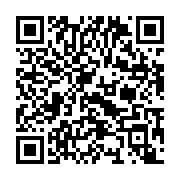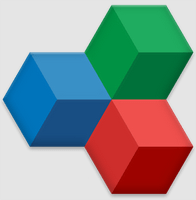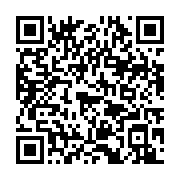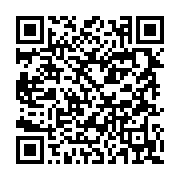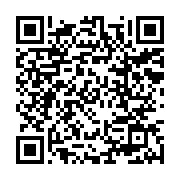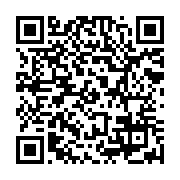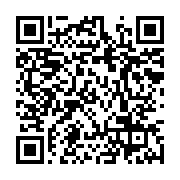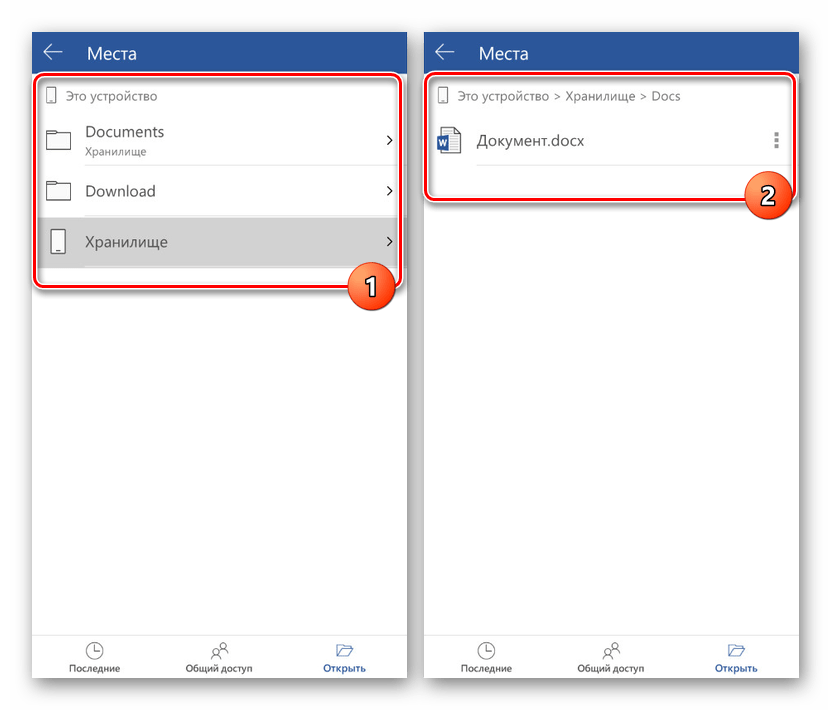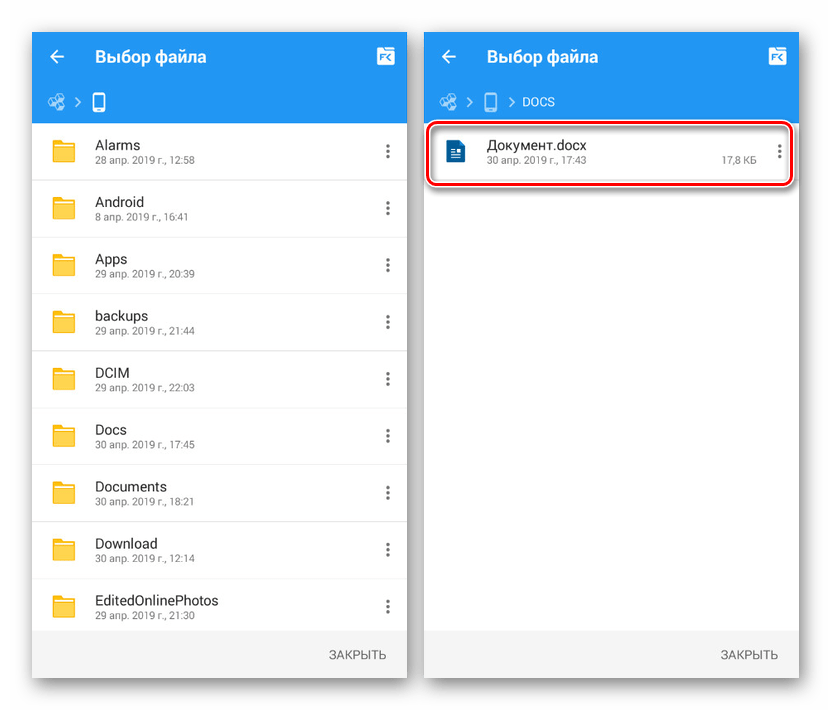Файлы doc чем открыть на андроиде
Чем открыть DOC на Android
Программа Microsoft Word и формат текстовых документов DOC используются повсеместно. Де-факто формат DOC является стандартом для текстовых документов. В этом формате хранят почти все текстовые документы. Учитывая ситуацию, неудивительно, что многие пользователи мобильных устройств интересуются, чем открыть DOC на Андроиде.
К счастью, существует немало программ, которые позволяют открывать DOC и DOCX файлы на Андроид смартфонах и планшетах. О самых популярных из них мы расскажем в этой статье.
Чем открыть DOC для просмотра и редактирования
Quickoffice от Google
Quickoffice это бесплатная программа от компании Google. Quickoffice позволяет просматривать, создавать и редактировать текстовые документы DOC, а также электронные таблицы и презентации в форматах Microsoft Office.
Другие возможности приложения Quickoffice:
OfficeSuite 7 + PDF&HD
Приложение OfficeSuite является одни из наиболее популярных офисных редакторов на Андроиде. Как заявляют сами разработчики, данным приложение пользуются более 120 миллионов пользователей в 205 странах мира, а само приложение скачивают более 40 тысяч раз каждый день. С помощью OfficeSuite можно открывать документы в форматах DOC, DOCX, DOCM. Кроме этого существует поддержка и других популярных форматов. Данное приложение позволяет не только открывать DOC на Андроиде, но и создавать новые DOC файлы, а также редактировать уже существующие.
Другие возможности приложения OfficeSuite:
Kingsoft Office + PDF
Kingsoft Office – удобная программа для открытия DOC и DOCX на Андроид смартфонах и планшетах. Приложение имеет простой и легко понятный интерфейс, который отлично выглядит как не компактных смартфонах так и на больших планшетных компьютерах.
Другие возможности приложения Kingsoft Office:
Чем открыть DOC для чтения
Описанные выше приложения, являются офисными пакетами и позволяют не только открывать DOC и DOCX файлы на Андроид устройствах, но и редактировать их. Однако, возможность редактирования нужна далеко не всегда. Чаще всего, на Андроид устройствах DOC файлы не редактируют, а просто читают. Для таких целей можно воспользоваться одной из следующих программ.
Docs Viewer – программа дял просмотра текстовых документов. Поддерживаются форматы: PDF, XPS, EPS, PS, DOCX, DOC, XLSX, XLS, PPTX, PPT, PAGES, TIFF, ODT, SVG, AL, PSD.
AlReader – программа для чтения книг с поддержкой русского, украинского и белорусского языков интерфейса. Поддерживает форматы: fb2, txt, epub (без DRM), fbz, html, docx, doc, odt, rtf, prc (PalmDoc), mobi и tcr.
Знаете другие приложения для работы с DOC? Сообщите в комментариях и ваша информация будет добавлена к статье.
Открытие файлов в формате DOC и DOCX на Android
Файлы в формате DOC и DOCX, обычно создаваемые и открываемые при помощи программного обеспечения Microsoft Office, можно просмотреть и на любом Android-устройстве. Для этого потребуется установить одно из специальных приложений, в полной мере поддерживающих документы данного типа. В ходе сегодняшней инструкции мы постараемся рассказать про открытие подобных файлов.
Открытие файлов DOC и DOCX на Android
Подавляющее большинство ПО, поддерживающего открытие документов в формате DOCX, точно так же способно обрабатывать файлы DOC. В связи с этим нами будет уделено внимание только тем приложения, которые позволяют открывать преимущественно этот тип файлов.
Читайте также:
Офисный приложения для Android
Как открыть файл в формате DOC и DOCX
Способ 1: Microsoft Word
Как было сказано ранее, рассматриваемые форматы в первую очередь предусмотрены для официального программного обеспечения Microsoft Word, и потому именно этот вариант пользуется большой популярностью среди пользователей. Нужное приложение мало чем уступает аналогичной программе на ПК и может быть загружено бесплатно из магазина Гугл.
Для открытия также можно ограничиться любым другим файловым менеджером, выбрав Microsoft Word в качестве средства просмотра.
Данное средство хоть и является лучшим, все же имеет ограничения, снять которые можно только при покупке лицензии на официальном сайте Microsoft. Однако даже при этом бесплатной версии будет достаточно для выполнения простых задач.
Способ 2: OfficeSuite
Наиболее выдающейся альтернативой Microsoft Word на Android является приложение OfficeSuite, делающее похожие функции более доступными. Данное ПО обладает более приятным интерфейсом, высокой скоростью работы и поддержкой огромного количества форматов, включая DOC и DOCX.
Как и в случае с Microsoft Word, OfficeSuite можно использовать для открытия документа напрямую из файлового менеджера.
Приложение OfficeSuite мало чем уступает официальному ПО от Microsoft, что делает его отличным вариантом в случаях, когда одновременно требуются инструменты для изменения и просмотра документов. К тому же здесь отсутствует назойливая реклама и приложение можно использовать бесплатно.
Способ 3: Docs Viewer
В то время как OfficeSuite и Word являются более требовательным ПО, позволяющим открывать и редактировать файлы в рассматриваемых форматах, приложение Docs Viewer нацелено на просмотр содержимого. Интерфейс в данном случае максимально упрощен, а доступ к документам можно получить только через файловый менеджер.
Настоящее ПО отлично справляется с открытием документов DOC и DOCX вне зависимости от содержимого, но имеет ряд недостатков. Избавиться от них можно путем приобретения платной версии в магазине приложений.
Заключение
Кроме рассмотренных способов, можно обойтись и вовсе без установки приложений, ограничившись любым удобным веб-браузером и специальными онлайн-сервисами. Подобные ресурсы рассмотрены нами в отдельной статье на сайте, и если у вас нет возможности добавить отдельное ПО, можете воспользоваться одним из вариантов.
Читайте также: Как открыть DOC и DOCX онлайн
Помимо этой статьи, на сайте еще 12542 инструкций.
Добавьте сайт Lumpics.ru в закладки (CTRL+D) и мы точно еще пригодимся вам.
Отблагодарите автора, поделитесь статьей в социальных сетях.
ТОП-5 приложений для открытия docx на Андроид
В настоящее время смартфоны и планшеты на ОС андроид используются не только для звонков и развлечений. Они также помогают при учебе и работе: с помощью телефона или планшета можно вести записи лекций, просматривать и создавать документы для работы.
Однако этот процесс требует наличия на вашем андроиде специального софта, который обеспечивает просмотр и изменение docx и doc файлов. Тут вы найдёте ответ – какое приложение открывает и редактирует файлы docx.
Docx Reader – Word, Document, Office Reader – 2021
Эта программа используется для комфортного просмотра Word-документов на андроид устройствах. Совместима с самыми популярными типами файлов – doc и docx. Продуманный интерфейс (и полноэкранный режим для просмотра) без лишних кнопок управления позволяет эффективно читать текст на экране вашего андроида, приближать его и переключать страницы.
Сервис автоматически определяет на андроиде все Word-файлы – так вы сможете в любой момент оперативно открыть искомый. Присутствует поиск необходимого файла по названию. В андроид приложении доступна печать на принтере или сохранение файла в формат PDF.
Word Office Reader – Docx, Slide, Excel, PDF
Это незаменимая программа для вашего андроида, в которой собраны нужные сервисы для работы с файлами из пакета Microsoft Office. Подойдет для учебы и работы. Используется приложение для просмотра, изменения или создания с нуля различных документов (например docx).
В «Word» можно просматривать, изменять или создавать файлы, делиться ими и устанавливать закладки. В «Excel» можно создавать и редактировать таблицы через простой интерфейс управления. «PPT» – раздел для презентаций, где можно изменять или создавать собственные. Набор полезных функций делает андроид приложение одним из самых удобных для решения различных задач с разными типами файлов.
Word para PDF Converter – Converter DOC/DOCX/Slide
Максимально упрощенное приложение на андроид, которое позволяет в кратчайшие сроки конвертировать файлы из Word в PDF. Поддерживает работу со следующими форматами документов: DOC, docx, ODT, RTF, PPT, PPTX, ODP.
После преобразования файлов в PDF их можно просмотреть прямиком в приложении, а также при необходимости поделиться ими в социальных сетях. Данное приложение для Андроид позволит быстро и без лишних программ конвертировать любимые книги или файлы по работе в PDF.
Office Viewer
Одно из самых популярных приложений для просмотра и редактирования документов на андроид-устройствах. Преимущество этого приложения – это небольшой размер и наличие всех офисных программ внутри одной. Оно открывает вордовский Doc, PDF, XLS, Docx и PPT – в нем собраны все незаменимые для учебы или работы сервисы.
Имеет перечень необходимых инструментов, которые позволяют изменять файлы, таблицы, презентации и PDF-документы. Интерфейс автоматически подстраивается под размер экрана для более комфортного чтения или редактирования. Поделиться готовыми файлами можно прямо в приложении.
WPS Office Lite
Еще одно универсальное приложение для андроид и работы с различными файлами из пакета Microsoft Office. В нем собраны инструменты для комфортного просмотра, изменения и создания Word-документов, Excel-таблиц, PPT-презентаций и файлов формата PDF.
Отличительная особенность этого андроид приложения – доступ к облачному хранилищу («Dropbox», «GoogleDrive», «OneDrive», «Box», «Evernote»), которое позволяет загружать или скачивать файлы, экономя место на внутренней памяти смартфона или планшета. Упрошенная система отправки файлов в различные социальные сети («Email», «WhatsApp», «line», «Bluetooth» и так далее) позволяет в кратчайшие сроки загружать документы в нужный мессенджер или сервис.
Интерфейс максимально простой и удобный, автоматически подстраивается под размер экрана. Скачать приложение DocX для ОС Андроид бесплатно с Google Play.
Как открыть файл DOCX (DOC) на телефоне Android
При использовании мобильного устройства, пользователи сталкиваются с файлами DOCX или DOC, соответственно у них возникают вопросы о том, чем открыть файл данного формата на Андроид. Поэтому нужно разобраться, как открыть DOC на телефоне.
Файлы с расширениями «.docx» и «.doc» создаются в текстовом редакторе Word, входящим в офисный пакет программ Microsoft Office. Большое количество документов создается в программе Word, поэтому они могут попасть на телефон, работающий под управлением операционной системы Android.
Чем открыть файл DOCX на телефоне? На мобильном устройстве необходимо иметь приложение, открывающее DOCX на Андроид.
В этой статье мы рассмотрим, какие приложения открывают файлы DOCX на телефоне. Часть приложений показывают содержимое документа Word, которое можно редактировать, другие программы предназначены только для чтения файла.
Два способа открытия документа Word на телефоне
Чтобы открыть файл Word на мобильном устройстве должно быть установлено приложение, поддерживающая работу с данным форматом файла. Вполне возможно, что на вашем телефоне уже есть подобное приложение.
Как узнать, какое приложение открывает DOCX или DOC на Андроиде? Для этого, нужно нажать на файл Word, на смартфоне откроется окно «Выбор», в котором операционная система Android предложит приложения, подходящие по мнению ОС, для открытия данного типа файлов.
Вам нужно будет поставить флажок напротив приложения, а затем нажать на «Только в этот раз». Не следует сразу наживать на «Всегда» из-за того, что приложение может не подойти для файлов данного формата. Лучше попробовать в деле несколько программ, прежде чем сделать окончательный выбор.
Второй способ получить доступ к содержимому документа Word на мобильном устройстве — открытие файла из интерфейса приложения, установленного на телефоне. Подробнее об этом читайте дальше в статье.
Как открыть файл DOCX на Андроиде в Microsoft Office
Когда нужна программа, открывающая DOCX на Андроид, первым делом необходимо попробовать приложение от создателя данных офисных форматов — корпорации Microsoft. Одно приложение «Microsoft Office: Word, Excel, PowerPoint и др.» включает в себя все необходимые приложения: Word, Excel, PowerPoint, Lens.
Приложение Microsoft Office призвано заменить выпущенные ранее отдельные программы, предназначенные для работы с текстовыми файлами, таблицами и презентациями. С этой страницы магазина Google Play можно скачать новое приложение Office.
Вам потребуется войти в аккаунт учетной записи Microsoft, чтобы получить доступ к функциям приложения.
Приложение Office обладает широкими функциональными возможностями:
Потребуется выполнить следующие действия:
Как открыть файл DOCX на телефоне в Word
Приложение от разработчика имеет полную поддержку формата Word. Для доступа к функциям приложения необходимо выполнить вход в учетную запись Майкрософт.
Как открыть документ DOCX на Андроид в Google Документы
Приложение Google Документы (Google Docs) поставляется вместе с операционной системой Android, поэтому пользователь может воспользоваться этой программой для работы с текстовыми файлами, без установки на телефон других приложений.
В приложении Документы Google можно выполнять следующие операции:
Пройдите последовательные шаги:
Как открыть DOCX на телефоне Андроид в WPS Office
В WPS Office имеется большое количество функций:
Пройдите следующие шаги:
Как открыть документ DOCX на Андроид телефоне в OfficeSuite
Приложение OfficeSuite имеет бесплатную версию, с помощью которой можно просматривать документ DOC или DOCX на смартфоне или планшете. Функция редактирования файлов доступна в платной версии приложения OfficeSuite Premium.
Скачать программу «OfficeSuite + PDF Editor» можно из магазина Google Play.
В приложении имеются такие функции, часть из которых доступна только в платной версии:
Как открыть документ DOCX на Андроид телефоне в Word Reader
Бесплатное приложение Word Reader — Docx Reader, Office Viewer Free 2020 служит для просмотра документов текстовых форматов. Приложение поддерживает следующие форматы файлов:
Приложение интегрируется с Диспетчером файлов, это позволяет быстро найти нужные документы на смартфоне или планшете. Word Reader открывает файлы DOCX и DOC.
К документу можно предоставить общий доступ, добавить в «Избранное», или отправить на печать (в том числе, сохранить в PDF).
Как открыть файл DOC на Андроид в AllReader
В некоторых ситуациях, достаточно просто открыть документ в форматах DOC или DOCX для чтения. В таких случаях, подойдет любая универсальная программа, предназначенная для чтения электронных книг на телефоне, имеющая поддержку формата Word.
Можно воспользоваться программой AllReader — читалкой электронных книг на мобильных устройствах. Установить приложение «AlReader — читалка/reader книг» на телефон можно с этой страницы Google Play Маркет.
Помимо других текстовых форматов, программа поддерживает файлы с расширениями «.docx» и «.doc».
Выполните следующие действия:
Выводы статьи
Если у пользователя возникает вопрос, какое приложение открывает файлы DOCX или DOC на Андроид, он может воспользоваться многими программами, поддерживающими форматы файлов документа Word. Более продвинутые приложения позволяют редактировать документы, а другие программы можно использовать только в режиме просмотра.
Как на Android открывать, читать и изменять документы Doc и Docx
Иногда очень нужно открыть документ doc или docx, но компьютера под рукой нет. Именно в таком случае на помощь приходит смартфон с операционной системой Андроид. На нём можно без проблем не только открыть подобные файлы, но и редактировать. Но для этого нужно стороннее программное обеспечение. Мы рассмотрим Polaris Office и вместе научимся пользоваться им.
Из статьи вы узнаете
Скачиваем программу Polaris Office
Скачать Polaris Office можно совершенно бесплатно с официального магазина приложений от компании Google под названием Play Market (или Google Play).
В программе есть платная подписка и реклама. При желании, вы можете купить полную версию программы и тем самым не только поддержать разработчика, но и отключить рекламу, а также получить все недостающие функции. Для скачивания перейдите по следующей ссылке:
Начало работы с Polaris Office
После установки приложения, его ярлык появится на рабочем столе смартфона. И теперь вы сможете открыть документ с форматом doc или docx. При этом, вам даже не нужно открывать само приложение. Достаточно лишь установить его и перейти непосредственно к документу.
Итак, для начала работы откройте документ через любой проводник. Он автоматически откроется через приложение Polaris Office.
При первом запуске необходимо авторизоваться в приложении. Это можно сделать через аккаунт Google буквально в пару кликов, так что с этим проблем не возникнет. После авторизации становится доступен редактор документов, возможность перейти к платной версии, загрузить документ в облако и прочие полезные функции.
После открытия документа открывается меню редактирования. В нём можно легко прочитать текст либо по нажатию на одну кнопку начать редактирование.
Также, помимо открытия уже существующего документа, можно создать новый с нуля. Для этого откройте приложение после авторизации. Перед вами будет такое окно:
В нём нужно нажать на кнопку с плюсиком внизу справа. После этого выбрать необходимый тип документа. Будут предложены TEXT (в формате txt), SLIDE, SHEET, WORD. Выбираем Word и идем дальше.
Теперь нужно выбрать шаблон. Среди них есть таблицы, презентации и так далее. Но для создания документа с нуля нажимаем на пустой слайд вверху слева:
Обзор меню редактирования в приложении Polaris Office
Теперь мы попадаем в меню редактирования документа. В нём можно одновременно читать и редактировать текст. Для переключения между режимом чтения и редактированием нужно нажать на соответствующую стрелочку справа снизу.
Давайте разберем основные рабочие инструменты более подробно.
Рабочий лист
На нём изображены все объекты и символы, которые вводит пользователь. В этой области можно выделить объект либо текст и перейти к его редактированию.
Также через область рабочего листа ведется масштабирование путем сближения и отдаления листа двумя пальцами по экрану.
Кнопка для перехода с одного режима в другой
Стрелочка вниз означает режим редактирования. В нем мы можем выделять текст для изменения его стиля, добавлять текст и различные символы.
Если стрелочка будет смотреть вверх, то это значит режим добавления текста с помощью виртуальной клавиатуры. В нём можно легко масштабировать листы, скролить их и просматривать содержимое.
Опущенная стрелочка позволяет запустить виртуальную системную клавиатуру и начать вводить текст и прочие символы без прочих настроек. Это очень удобно, если нужно постоянно писать текст и попутно редактировать.
Кнопка изменения шрифта
По нажатию на нее откроется список всех системных шрифтов. После выбора шрифта он будет применен к выделенному тексту либо ко всему абзацу, на котором стоит курсор ввода.
Размер шрифта
Путем свайпов можно легко контролировать размер текста.
После выбора размера шрифта он будет применен к выделенному тексту либо ко всему абзацу, на котором стоит курсор ввода.
Изменение стиля текста
В этом меню можно включить такие параметры, как:
После настройки стиля он будет применен к выделенному тексту либо ко всему абзацу, на котором стоит курсор ввода.
Для добавления сторонних объектов помимо текста и символов, нужно нажать на кнопку дополнительных меню, которая доступна по нажатию на «На главную», находящуюся слева в меню редактирования.
Откроется вот такое меню:
В этом меню мы можем открыть следующие функции:
| Название функции | Описание |
|---|---|
| На главную | Меню простого редактирования стиля и начертания текста и символов. |
| Вставить | Меню вставки различных объектов: изображений, таблиц, фигур, графиков и так далее. |
| Макет | Позволяет изменить поля, ориентацию документа, его размер, настроить столбцы, изменить направление выделенного текста либо текста в абзаце и прочие действия, связанные с макетом документа. |
| Рецензирование | Настройка орфографии текста и её проверки. |
| Просмотр | Изменение разметки страницы, изменение направления текста, удаление полей и так далее. |
Для добавления различных объектов, нужно открыть меню «Вставить». Оно выглядит вот так:
Как видите, появляется возможность добавить таблицу, сделать снимок, добавить фигуру и график. После добавления любого объекта, он отобразится в рабочей области и его можно будет без проблем менять в размере, перемещать и подстраивать под текст, как это можно и в оригинальном Word на компьютере.
В любом режиме постоянно присутствует кнопка «Отменить» в виде повернутой стрелочки. Она поможет отменить только что сделанные действия.
Окончание работы в Polaris Office
После окончания работы с документом не забудьте его сохранить. Для этого нажмите на кнопку «Готово» вверху справа:
Это позволит перейти в режим чтения, в котором можно посмотреть результат. В этом режиме не открывается клавиатура, нет меню внизу и перед вами полностью готовый документ на весь экран.
В режиме чтения можно приближать, отдалять, листать страницы и не более. Для возвращения к редактированию нажмите на кнопку «Редактировать», располагающуюся в том же месте, где и «Готово».
Для сохранения документа на устройстве, откройте боковое меню слева и выберите тип сохранения. Можно как просто сохранить на устройстве, так и экспортировать в PDF, открыть общий доступ к документу, отправить, распечатать.